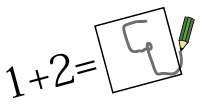計算問題ドリルの設定方法について
まず,2項の計算ドリル(練習問題)とは,次のような計算式です.
7+4=
この計算ドリルはお子さまの学年,学力に応じて数値の大きさ,桁数を設定して難易度が調整できます.こまかく設定できますので, その方法を解説していきます.ドリル設定の入力箇所には,(1)〜 番号を振りました.
-------------ここからドリル設定フォームを再現しています-----------------
(1)計算の種類を選択してください:
(2)第1項:(○について設定する)
最小値(絶対値):(この数以上の数値で,問題がつくられます)
最大値(絶対値):(この数以下の数値で,問題がつくられます)
(3)第2項:(△について設定する)
最小数(絶対値):(この数以上の数値で,問題がつくられます)
最大数(絶対値):(この数以下の数値で,問題がつくられます)
(4)マイナスの計算を含む (5)答えを表示
---------------------ここまでドリル設定フォーム-------------------------
まず,2項の計算ドリル(練習問題)とは,次のような計算式です.
7+4=
この計算ドリルはお子さまの学年,学力に応じて数値の大きさ,桁数を設定して難易度が調整できます.こまかく設定できますので, その方法を解説していきます.ドリル設定の入力箇所には,(1)〜 番号を振りました.
-------------ここからドリル設定フォームを再現しています-----------------
(1)計算の種類を選択してください:
(2)第1項:(○について設定する)
最小値(絶対値):(この数以上の数値で,問題がつくられます)
最大値(絶対値):(この数以下の数値で,問題がつくられます)
(3)第2項:(△について設定する)
最小数(絶対値):(この数以上の数値で,問題がつくられます)
最大数(絶対値):(この数以下の数値で,問題がつくられます)
※フォームは,すべて設定してください
(4)マイナスの計算を含む (5)答えを表示
(6)
---------------------ここまでドリル設定フォーム-------------------------
(1)では,足し算,引き算,かけ算,わり算のいずれかを設定します.
例)
+: → 3+8=
−: → 8−3=
×: → 3×8=
÷: → 8÷4=
といった感じです.わり算については,割り切れるわり算と,余りのあるわり算を選択できます. このドリルでは,全20問の計算問題がつくられます.[+−混在]のセレクタは,足し算と引き算の計算問題がランダムに出現する 設定です.
(2)第1項:(○について設定する)
言葉の説明から,2項とか3項とかの意味は,
A+B+C+・・・=0
といった式があった場合,AとかBとかの数を示し,単位が項です.9+7=という式があればそれは2項式となります. 3項以上は多項式といったりします.
つづいて,上の式でAを第1項,Bを第2項,Cを第3項といいます.そこで(2)の第1項というのは,この計算ドリルでつくられる
○+△=
の○の項について設定しますということです.この○に入る数値を,最小値と最大値を与えて難しくなりすぎず,簡単になりすぎず 学力に応じて適度に調整できるわけです.未就学のお子さんがいらっしゃれば,最小値:1,最大値:9の一桁計算も設定できますし, 高学年になれば,千を越える数値の四則演算も設定できます.
このように数値の範囲を設定できますので,広い年齢,学力に対応できます.
(3)第2項:(△について設定する) 上と同様です.
(4)マイナスの計算を含む
チェックボックスをチェックすれば,マイナス数値を含む計算ドリルをつくります.第1項,第2項にマイナスの値を含むランダムな数値があたえられます. または,引き算において答えがマイナスになるような設問もつくられます.数値はすべてランダムなのですべてプラスで答えもプラスという 計算ももちろん含みます.
(5)答えを表示
チェックボックスをチェックすれば,ドリル用紙に答えも一緒に含まれます.自習ができます.小さいお子さんの場合は, お父さん,お母さんに○をつけてもらうのが楽しみだったりするので,必要におうじてご利用ください.
(6)ボタン
計算ドリルの設定フォームの入力がおわったらこのボタンをクリックして,ドリルを表示できます.
例)
+: → 3+8=
−: → 8−3=
×: → 3×8=
÷: → 8÷4=
といった感じです.わり算については,割り切れるわり算と,余りのあるわり算を選択できます. このドリルでは,全20問の計算問題がつくられます.[+−混在]のセレクタは,足し算と引き算の計算問題がランダムに出現する 設定です.
(2)第1項:(○について設定する)
言葉の説明から,2項とか3項とかの意味は,
A+B+C+・・・=0
といった式があった場合,AとかBとかの数を示し,単位が項です.9+7=という式があればそれは2項式となります. 3項以上は多項式といったりします.
つづいて,上の式でAを第1項,Bを第2項,Cを第3項といいます.そこで(2)の第1項というのは,この計算ドリルでつくられる
○+△=
の○の項について設定しますということです.この○に入る数値を,最小値と最大値を与えて難しくなりすぎず,簡単になりすぎず 学力に応じて適度に調整できるわけです.未就学のお子さんがいらっしゃれば,最小値:1,最大値:9の一桁計算も設定できますし, 高学年になれば,千を越える数値の四則演算も設定できます.
このように数値の範囲を設定できますので,広い年齢,学力に対応できます.
(3)第2項:(△について設定する) 上と同様です.
(4)マイナスの計算を含む
チェックボックスをチェックすれば,マイナス数値を含む計算ドリルをつくります.第1項,第2項にマイナスの値を含むランダムな数値があたえられます. または,引き算において答えがマイナスになるような設問もつくられます.数値はすべてランダムなのですべてプラスで答えもプラスという 計算ももちろん含みます.
(5)答えを表示
チェックボックスをチェックすれば,ドリル用紙に答えも一緒に含まれます.自習ができます.小さいお子さんの場合は, お父さん,お母さんに○をつけてもらうのが楽しみだったりするので,必要におうじてご利用ください.
(6)ボタン
計算ドリルの設定フォームの入力がおわったらこのボタンをクリックして,ドリルを表示できます.
[記事URL] http://dorilu.net/blog/?th=2008070500
カテゴリー:2項3項の計算ドリル(5)
カテゴリー:2項3項の計算ドリル(5)
 前の記事
前の記事